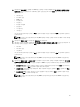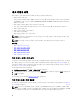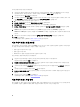Users Guide
예로 제시된 이 네트워크에서는 OpenManage Integration for VMware vCenter이 VLAN 5에 있고 배포되는 ESXi 호
스트의 vCenter 및 VMkernal은 VLAN 10에 있습니다. OpenManage Integration for VMware vCenter은 멀티 VLAN 홈
을 지원하지 않으므로, 모든 시스템에 대해 VLAN 5가 VLAN 10에 라우팅해야 상호 올바르게 통신할 수 있습니다.
VLAN 간에 라우팅이 활성화되어 있지 않으면 배포에 실패합니다.
하이퍼바이저 프로필 보기 또는 편집
하이퍼바이저 프로필을 보거나 편집하려면 다음을 수행합니다.
1. Dell Management Center에서배포 → 배포 템플릿 → 하이퍼바이저 프로필 창을 선택합니다.
2. 프로필을 선택하고 보기/편집을 클릭합니다.
3. 하이퍼바이저 프로필: 프로필 이름 창에서 표시하거나 변경할 프로필 섹션을 선택하고 필요에 따라 변경합
니다.
4. 저장을 클릭하여 변경사항을 적용하거나 취소를 클릭하여 변경사항을 취소합니다.
하이퍼바이저 프로필 복제
하이퍼바이저 프로필을 복제하려면 다음을 수행합니다.
1. Dell Management Center에서 배포 → 배포 템플릿 → 하이퍼바이저 프로필을 선택합니다.
2. 하이퍼바이저 프로필 페이지에서 프로필을 선택하고 복제를 클릭합니다.
3. 복제 대화상자에서 고유한 하이퍼바이저 프로필 이름을 입력합니다.
4. 적용을 클릭하여 새 이름으로 프로필 사본을 작성하거나 취소를 클릭하여 취소합니다.
하이퍼바이저 프로필 이름 바꾸기
하이퍼바이저 프로필의 이름을 바꾸려면 다음을 수행합니다.
1. Dell Management Center에서배포 → 배포 템플릿 → 하이퍼바이저 프로필을 선택합니다.
2. 하이퍼바이저 프로필 페이지에서 프로필을 선택하고 이름 바꾸기를 클릭합니다.
3. 이름 바꾸기 대화상자에서 고유한 하이퍼바이저 프로필 이름을 입력합니다.
4. 적용을 클릭하여 새 이름을 사용하거나 취소를 클릭하여 취소합니다.
하이퍼바이저 프로필 삭제
하이퍼바이저 프로필을 삭제하려면 다음을 수행합니다.
노트: 실행 중인 배포 작업의 일부인 하이퍼바이저 프로필을 삭제하면 작업에 오류가 발생할 수 있습니다.
1. Dell Management Center에서배포 → 배포 템플릿 → 하이퍼바이저 프로필을 선택합니다.
2. 프로필을 선택하고 삭제를 클릭합니다.
3. 메시지 대화상자에서 삭제를 클릭하여 프로필을 제거하거나 취소를 클릭하여 취소합니다.
하이퍼바이저 프로필 새로 고치기
업데이트된 하이퍼바이저 프로필을 새로 고치려면 다음을 수행합니다.
1. Dell Management Center에서배포 → 배포 템플릿 → 하이퍼바이저 프로필을 선택합니다.
2. 새로 고침을 클릭합니다.
업데이트된 하이퍼바이저 프로필 정보가 표시됩니다.
66